Недавно се један од наших читалаца суочио са проблемом са сигурносним копијама и враћањем Виндовс 7 након инсталирања и деинсталације Ацронис Труе Имаге. Када је корисник двапут кликнуо на ставку Сигурносна копија и враћање на управљачкој плочи, ништа се није догодило, осим кратког сата.

Наводно је корисник омогућио функцију интеграције Виндовс у софтвер Ацронис Труе Имаге, који је заузврат заменио услужни програм Виндовс 7 Бацкуп променом сигурносних кључева мапе Бацкуп анд Ресторе. А деинсталирање програма Ацронис Труе Имаге није вратило изворне вредности мапе љуске за сигурносну копију и враћање, узрокујући да не може дјеловати. Ручно покретање датотеке „Ц: \ Виндовс \ Систем32 \ сдцлт.еке“ није покренуо ни услужни програм Бацкуп.
(Снимка екрана из извора Ацронис.)

Поправљање сигурносних копија и враћање кључева регистра
1. Кликните Старт, откуцајте Регедит.еке и притисните ЕНТЕР:
2. Идите на следећу грану:
ХКЕИ_ЦЛАССЕС_РООТ \ ЦЛСИД \ {Б98А2БЕА-7Д42-4558-8БД1-832Ф41БАЦ6ФД}3. Кликните десним тастером миша на тастер и изаберите Дозволе…
(Горњи регистарски кључ и под-кључеви су подразумевано власништво ТрустедИнсталлер и можда ћете морати да преузмете власништво над кључевима да бисте вратили задане вредности. Чини се да су РесоурцеДЛЛ и РесоурцеИД две вредности које Ацронис Труе Имаге модификује да би се интегрирати са љуском.)
4. Кликните на Напредно и изаберите картицу Власник.
5. Погледајте информације о тренутном власнику . Ако је ТрустедИнсталлер тренутно власник кључа, изаберите Администратори са доње листе, одаберите Замените власника на подконтејнерима и објектима, а затим кликните на дугме У реду.
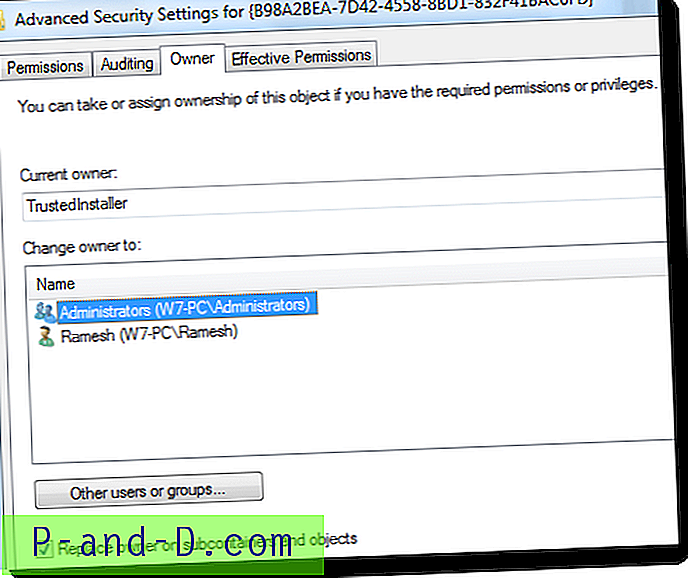
6. Одаберите Администратори, дозволите потпуну контролу и кликните ОК.
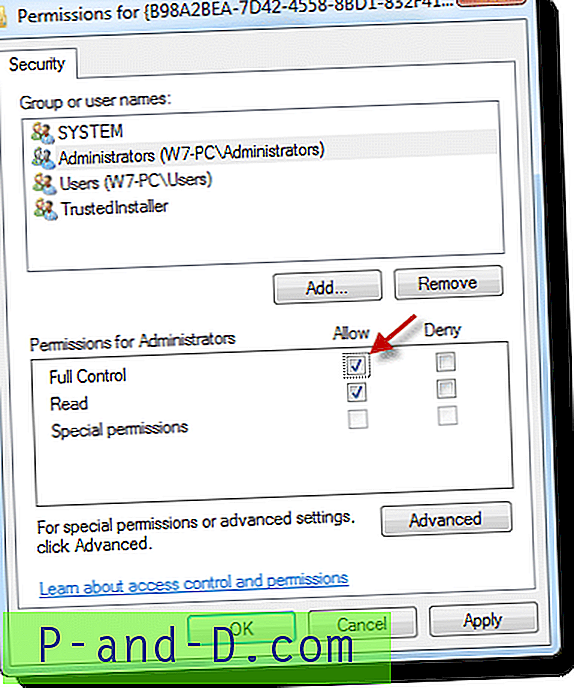
7. Покрените Виндовс 7 Бацкуп Ресторе - исправка регистра Схелл Фолдер. Преузмите Фик-В7БацкупКеис.зип, распакујте и покрените РЕГ датотеку.
Поправили сте тастер директоријума Виндовс 7 Бацкуп схелл. Затим вратите ТрустедИнсталлер назад као власника горе наведеног кључа регистра и опозовите дозволу потпуне контроле за групу Администратори.
Вратите ТрустедИнсталлер као власника
8. Десним кликом на тастер {Б98А2БЕА-7Д42-4558-8БД1-832Ф41БАЦ6ФД} и изаберите Дозволе ... Кликните Напредно и одаберите картицу Власник.
9 . Кликните на Напредно и изаберите картицу Власник.
10. Притисните дугме Други корисници или групе…
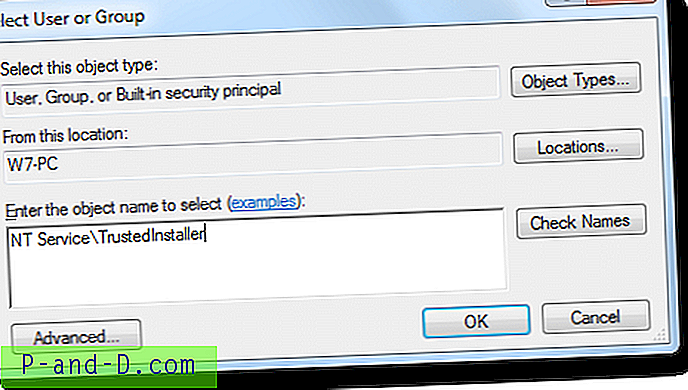
11. Упишите НТ Сервице \ ТрустедИнсталлер у текстуално поље и кликните на ОК. Ово додаје ТрустедИнсталлер групу у списак.
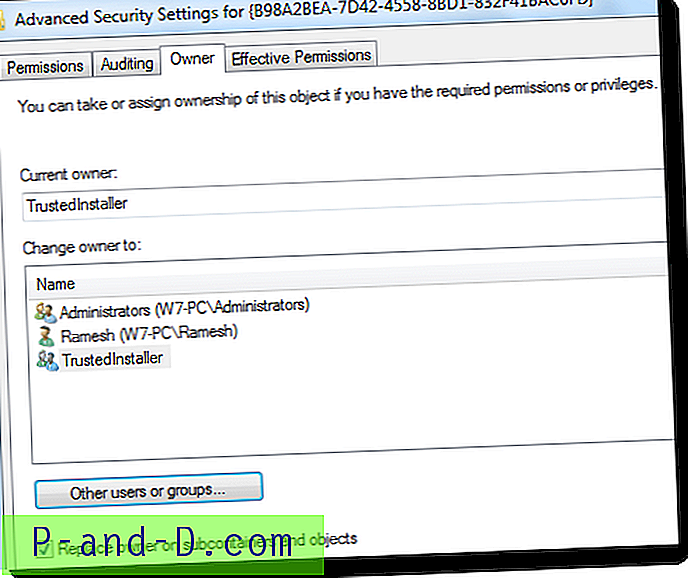
12. Када је изабран ТрустедИнсталлер, изаберите Замените власника на подконтејнерима и објектима, а затим кликните на дугме У реду.
13. Изаберите Администратори, уклоните потврдни оквир Потпуну контролу и кликните на У реду.
Напомена уредника: Питање сигурносне копије система Виндовс 7 о коме се говори у овом чланку не сме се мешати са још једним сличним звучним проблемом израде сигурносних копија за Виндовс 7 („Постављање резервне копије“ или кликните на „Промени поставке“ у оквиру нефункционалног алата за прављење резервних копија и враћања, што је сага са проширењем љуске других произвођача.)





